Când ați făcut trecerea de la versiunile mai vechi ale Microsoft Office la Office 2007 sau Office 2010, unul dintre primele lucruri pe care le observați în Word este diferența dintre spațiul implicit al liniilor. În mod implicit, există mai mult spațiu între linii.
Îl schimbi de la 1.15 la 1.0 și există o diferență foarte mică. Celelalte opțiuni sunt și mai extreme. Uneori doriți să creați un document cu o distanță mai strânsă decât cea implicită. Acest lucru este valabil și cu Word 2010.
Acest articol va arăta cum să personalizați spațiul de linie din Word 2007 și 2010, în care implicit este 1.15. Spațiul implicit 1.0 în Word 2003 este, de exemplu, mai comprimat decât este în noile versiuni ale Word și mulți utilizatori ca acest lucru.
S-ar putea să-ți placă de fapt faptul că propozițiile nu par să fie înghesuite împreună cu cuvântul implicit Word 2007/2010. Chiar și așa, acest lucru vă va oferi opțiunea de a schimba asta dacă trebuie.
Distanță Word 2007 și 2010

Pentru a schimba spațiul de linie pentru un document întreg, accesați secțiunea Stiluri din Panglică Acasă și faceți clic pe Modificare stiluri și selectați Stil set.
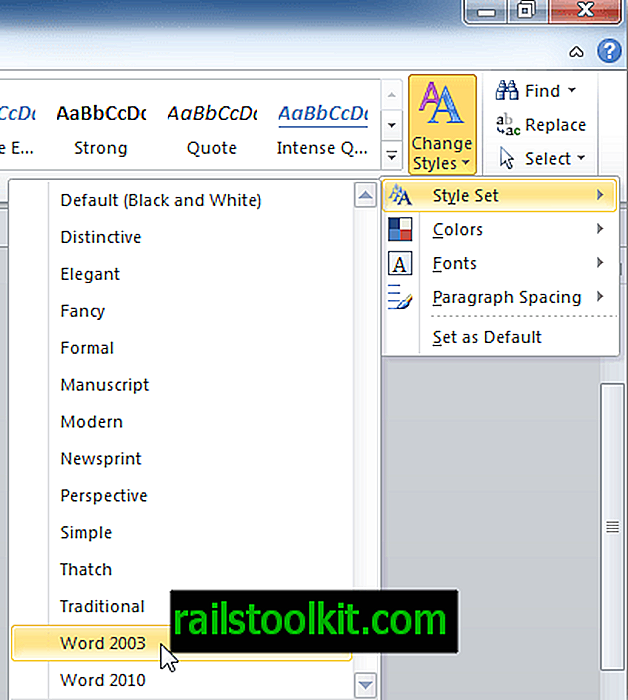
Treceți cursorul mouse-ului peste fiecare dintre stilurile din meniul derulant, documentul va trece la stilul respectiv și îl puteți selecta pe cel de care aveți nevoie. În ecranul următor, Word 2003 a fost selectat și putem vedea cum a schimbat distanța.
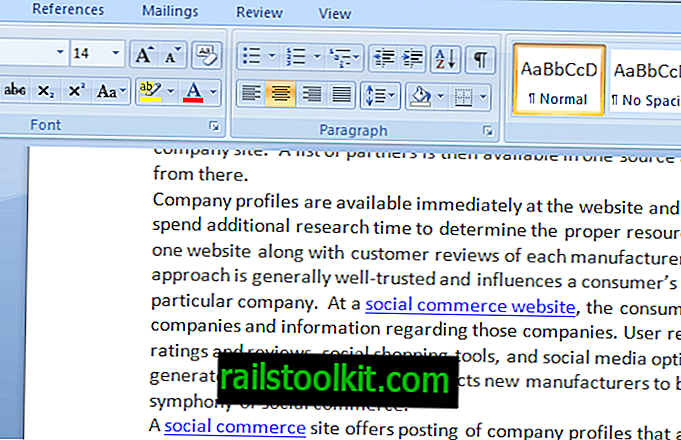
Și dacă selectați stilul Manuscript, veți obține un format de spațiere total diferit.
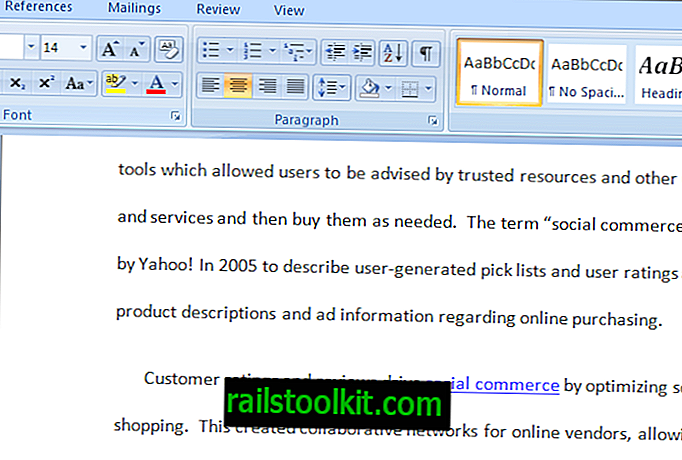
Acest lucru este cu siguranță mai versatil decât simpla alegere între 1.0, 1.15, 1.5, 2.0, 2.5 și 3.0. Nu trebuie decât să treceți peste oricare dintre opțiuni și să selectați formatul optim pentru documentul dvs.
Dacă doriți să selectați una dintre seturile de stil ca implicită de fiecare dată când deschideți un document nou, accesați Modificarea stilurilor și selectați Setare ca implicită.
Acest lucru poate părea evident și simplu, dar este surprinzător cât de mulți utilizatori nu știu această opțiune utilă. Este ușor să comutați între valorile implicite și chiar să reveniți la setările inițiale implicite. Dacă ați fost mulțumit de setarea implicită din Word 2003, setați-o ca implicită. Același lucru este valabil pentru oricare dintre stiluri. Ai rostul.
De asemenea, este posibil să schimbați distanța de linie în anumite părți ale unui document. Pur și simplu evidențiați porțiunea de text din document pentru a fi modificată. Accesați Panglică și în grupul Paragraf, faceți clic pe butonul Distanțare linie și paragraf.
Apoi, alegeți spațiul pe care îl doriți pentru acea secțiune a documentului. Această caracteristică are, de asemenea, opțiunea de previzualizare în direct pentru a trece peste diferitele opțiuni de distanțare și a vedea cum va arăta secțiunea. Selectând Opțiuni de spațiere a liniilor, există modificări suplimentare de implementat.
Word 2007 și 2010 oferă o multitudine de opțiuni de formatare diferite. Folosiți-le pentru a crea orice format dorit. Toate modificările sunt în Panglică.














